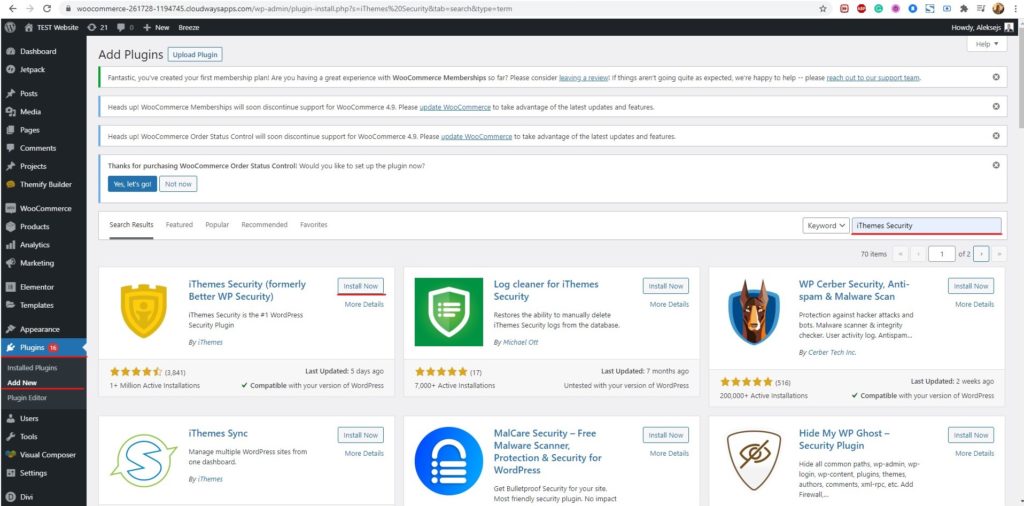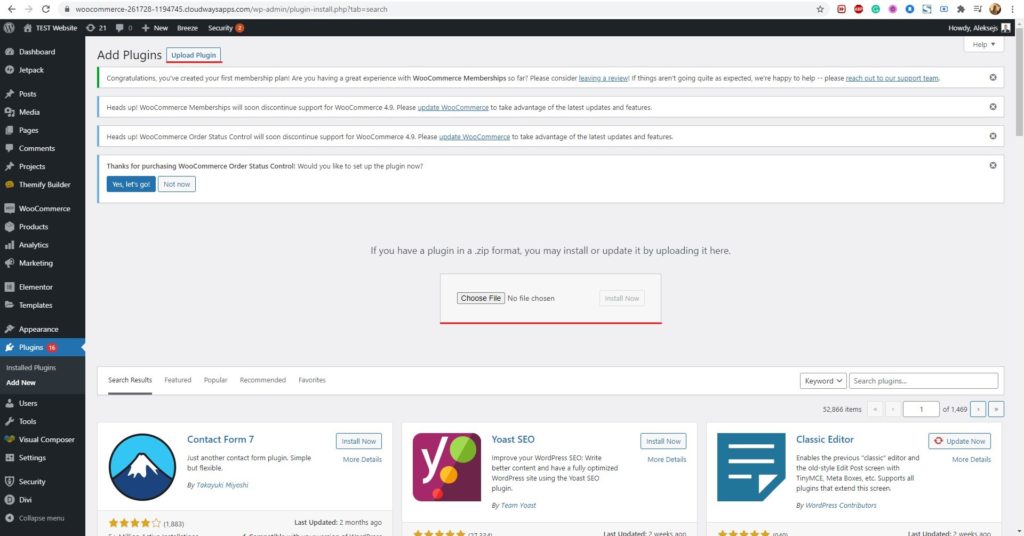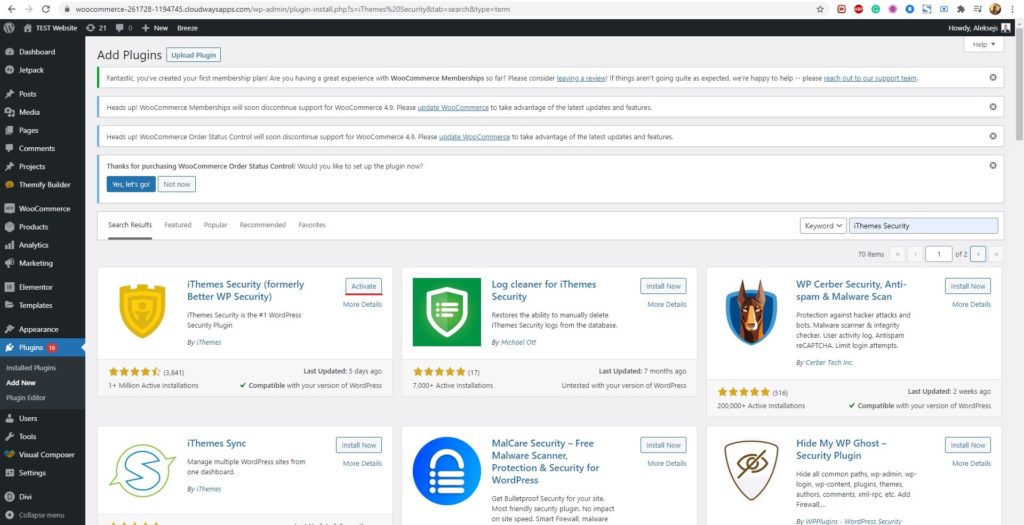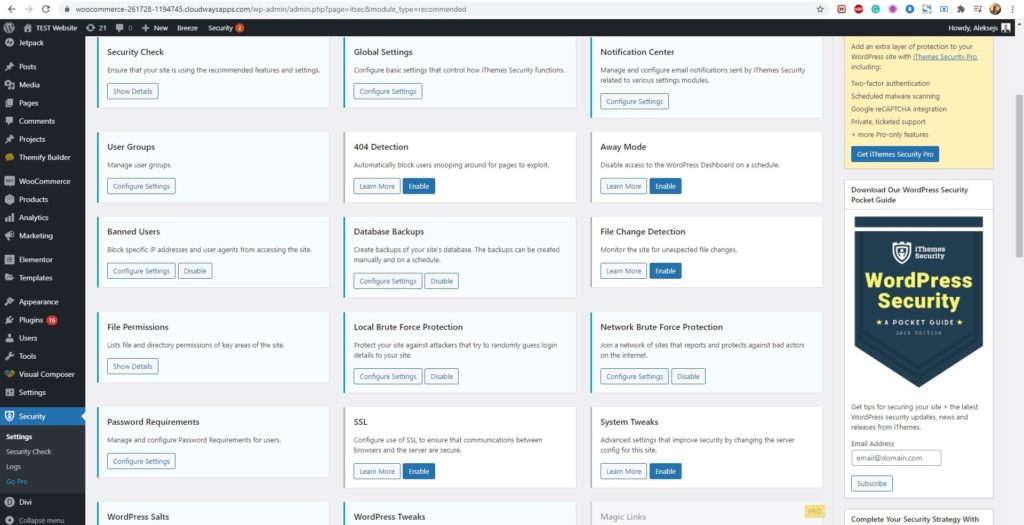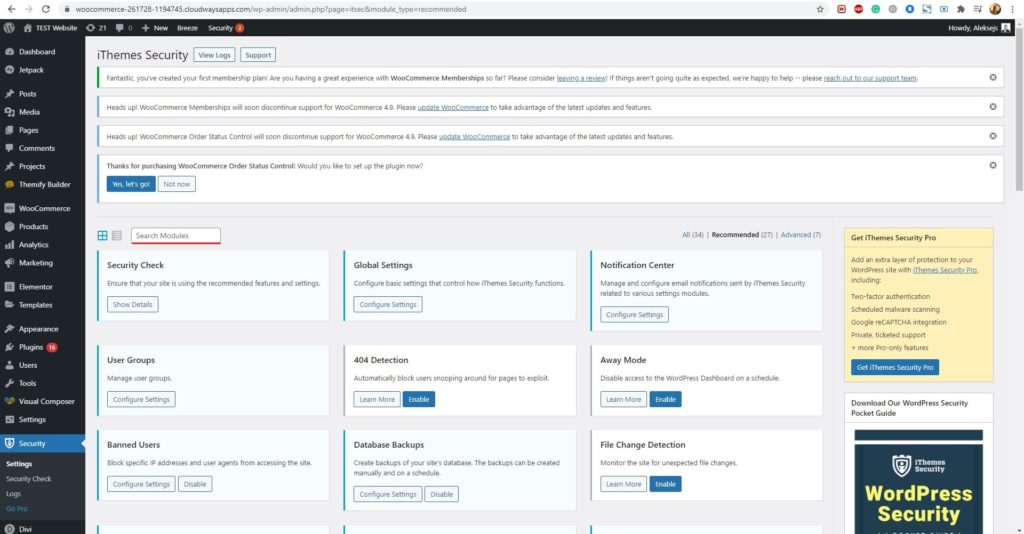Comment configurer la sécurité de WordPress iThemes ?
Table des matières
Si vous cherchez à sécuriser votre site Web, vous pouvez sûrement configurer la sécurité WordPress iThemes. La sécurité IThemes est l’un des meilleurs plugins que vous puissiez utiliser. Si vous recherchez un plugin premium, vous pouvez facilement configurer la sécurité WordPress iThemes.
Nous verrons comment mettre en place la sécurité de WordPress iThemes. Pour cela, nous verrons le guide exact étape par étape sur la façon de procéder.
Présentation de la sécurité iThemes pour WordPress
Comme son nom l'indique, c'est par iThemes. C'est un plugin de sécurité complet où vous obtiendrez toutes les fonctionnalités pour assurer la sécurité du site Web. Vous connaissez peut-être ce plugin car il était auparavant connu sous le nom Meilleure sécurité WP.
Maintenant, ils ont changé le nom en Sécurité iThemes. Il existe deux plugins principaux parmi lesquels vous pouvez choisir. Il existe une version gratuite qui possède toutes les fonctionnalités de base. Dans la version de base, vous obtiendrez la fonctionnalité la plus basique. Si vous envisagez d'utiliser ce plugin, nous vous recommandons d'opter pour la version pro au lieu d'utiliser la version gratuite. La version gratuite n’en vaut sûrement pas la peine. Par conséquent, vous pouvez opter pour la version payante.
La version payante vous coûtera une somme modique mais elle en vaut sûrement la peine. Vous bénéficierez de nombreuses fonctionnalités avancées telles que Pare-feu, authentificateur Google, etc. Toutes ces fonctionnalités sont géniales et vous aideront à obtenir le meilleur niveau de sécurité pour votre site WordPress. Vous pouvez sûrement tous les utiliser et assurer la sécurité de votre site Web.
La version gratuite n’en comprend qu’une poignée. Par conséquent, vous n’obtiendrez pas toutes les fonctionnalités de la version gratuite. Si vous exploitez un petit site Web, vous pouvez sûrement opter pour la version gratuite.
Vous pouvez obtenir la version gratuite depuis le répertoire officiel des plugins. Si vous souhaitez opter pour la version payante, vous pouvez sûrement vous rendre sur le site site web officiel et mettez-le à jour.
Nous verrons les étapes exactes sur la façon dont vous pouvez procéder. Une fois que vous avez fait cela, vous êtes tous prêts à utiliser iThemes Security pour WordPress.
Configuration du plugin
Vous devrez d’abord configurer le plugin, vous pouvez facilement installer et activer le plugin et vous êtes prêt à partir.
Pour cela, vous devrez ouvrir votre tableau de bord WordPress. Vous pouvez ensuite vous diriger vers les options des plugins. Appuyez sur l'option d'ajout de plugin et recherchez « sécurité iThemes ». Vous obtiendrez le plugin à partir de là.
Si vous disposez déjà de la version premium, vous pouvez télécharger le fichier zip sur votre site Web et continuer. Pour télécharger le fichier zip, vous devrez d’abord vous rendre sur le bouton Ajouter des plugins et à partir de là, vous pourrez simplement cliquer sur télécharger le fichier.
Téléchargez le fichier souhaité et vous êtes prêt. Il vous demandera d'activer le plugin. Vous pouvez activer votre plugin à partir de là. C'est ainsi que vous pouvez terminer la configuration de base du plugin.
Assurez-vous d'avoir activé le plugin. Si vous ne l'avez pas encore activé, vous pouvez simplement vous rendre sur Plugins puis sur Tous les plugins. À partir de là, vous pouvez simplement appuyer sur le bouton d’activation et cela activera le plugin.
Vous pouvez ensuite configurer l'intégralité du plugin et commencez à l'utiliser à partir de là.
Site sécurisé Vérifier
Lorsque vous activez le plugin pour la première fois, il ouvrir une page pour une vérification sécurisée du site Web. Vous verrez diverses choses que le plugin a modifiées ou que vous devez les modifier. Vous pouvez simplement ouvrir la vérification sécurisée du site, puis vérifier toutes ces choses.
Lorsque vous activez le plugin, vous serez redirigé vers cette page. Sinon, vous pouvez sûrement accéder à cette page en allant sur Sécurité iThemes dans le menu du tableau de bord. À l’intérieur, vous verrez l’option Secure Site Check.
Lorsque vous cliquez dessus, vous verrez la liste complète des choses. C'est ici que vous pourrez voir la liste.
Dans la plupart des cas, la protection contre la force brute ne sera pas active. Vous pouvez simplement l'activer. Sur la même page de vérification du site sécurisé, vous verrez l'option pour l'activer. Après avoir activé cette option, votre site Web sera protégé contre toutes les attaques par force brute. C'est la meilleure façon de rester en sécurité.
Sans oublier que ce sera également diminuer l'utilisation des ressources. Comme cela filtrera les attaques, vous pourrez sûrement rester sur la même page et obtenir toutes les informations à partir de là.
Maintenant, nous allons voir comment démarrer la configuration proprement dite du plugin. Jusqu'à présent, nous avons vu la base du plugin de sécurité iThemes pour WordPress. Ce sont les choses nécessaires que vous devrez faire. Une fois que vous avez fait cela, vous pouvez sûrement passer à la page suivante où vous pouvez effectuer toutes les tâches avancées.
C'est ici que nous verrons comment activer les modules. Apprenons-en davantage.
Configuration du plugin de sécurité iThemes pour WordPress
Nous verrons comment configurer le plugin. Il existe différents modules ici. Vous devrez activer le module et il activera ce module spécifique.
Chaque plugin y est différent. En parlant de sécurité iThemes, voici l’intégralité du plugin basé sur différents modules. Chaque module comporte un travail spécifique. Par exemple, il existe un module qui activera le pare-feu sur votre site Web. De la même manière, différents modules peuvent effectuer un travail différent.
Vous devez activez ceux dont vous avez besoin et les modules auxquels vous êtes éligible. Comme vous l'avez peut-être deviné, la version gratuite ne vous permet pas d'utiliser tous les plugins. Par conséquent, si vous utilisez la version gratuite, vous n’obtiendrez pas toutes les informations ici. C'est encore une autre raison pour laquelle vous pouvez mettre à jour vers la version payante. La version payante vous permettra d'activer tous les modules et utilisez toutes les fonctionnalités à leur plein potentiel. La version gratuite présente diverses limitations auxquelles vous serez confronté ici.
Pour en revenir au point, vous pouvez activer tous les modules.
Pour cela, vous devrez vous rendre dans la partie paramètres. Dans la partie paramètres, vous verrez qu’il existe de nombreux modules donnés dans la disposition en grille. Sous chaque mise en page, il y aura une option pour l'activer. Vous pouvez activer ce module particulier à partir de là.
C'est la partie où vous pouvez activer tous les modules. Une fois que vous les activez, tu peux commencer leur apporter des modifications directement. Par conséquent, vous pouvez tout faire là-bas. Nous allons maintenant voir à quoi servent ces modules.
Modules – Sécurité WordPress iThemes
Nous allons maintenant voir les informations sur les modules. Beaucoup de gens sont toujours confus au sujet des modules. Nous verrons les modules les plus utilisés et ceux dont vous aurez besoin.
Vous pouvez facilement y trouver tous les modules. Tu peux activez ceux que vous voulez. Si vous disposez d'une longue liste de modules, vous pouvez également cherche-le à partir de là. Nous ne verrons pas les modules et fonctionnalités de base comme un pare-feu. Au lieu de cela, nous verrons les fonctionnalités et modules importants que vous obtiendrez ici et qui sont uniques. De cette façon, vous le trouverez sûrement utile.
Vérification de sécurité
Le premier module est ce dont nous avons déjà discuté. Nous ne poursuivrons donc pas ici le processus complet. Si jamais tu as l'impression d'avoir modifié le paramètre de sécurité de base, vous pouvez exécutez ce module et il vérifiera tous les contrôles de sécurité de base qu'ils ont déjà fait pour vous.
Donc, vous pouvez sûrement l’utiliser.
Paramètres globaux
Ceci est la page des paramètres dont vous avez besoin Reste actif. Par défaut, il sera accompagné de la coche activée. Ainsi, vous pouvez simplement modifier les paramètres globaux à partir d'ici. Chacun des modules aura des paramètres différents que vous pourrez conserver. Si vous avez certains paramètres globaux en tête, vous pouvez les définir à partir d’ici. Ce module vous permettra de définir les paramètres globaux.
Les paramètres globaux seront les mêmes pour tous les modules ainsi que pour le plugin. Ce sera également inclure les paramètres de sécurité les plus élémentaires. Ainsi, vous pouvez sûrement vérifier les paramètres globaux et utiliser l’option qui correspond à vos besoins. Dans la plupart des cas, vous pouvez conserver celui par défaut, sauf si vous souhaitez modifier quelque chose.
Protection de la force brute
Il existe deux modules portant un nom similaire. L’un d’eux est la protection contre la force brute locale et le second est la protection contre la force brute du réseau.
La protection locale contre la force brute est l'endroit où le plugin permettra la protection par force brute pour votre site Web. Si quelqu'un essaie de pirater votre site Web, il le fera vous avertir et même bannir l'utilisateur.
D’un autre côté, la protection contre la force brute du réseau est une communauté à laquelle vous pouvez rejoindre. Ici, il y a un un tas de sites Web qui signaleront les attaques par force brute. La sécurité d'iThemes sera également bloquer cet acteur. Par exemple, si 2 sites Web sur le réseau ont signalé que l'adresse IP X était une force brute sur eux, ce particulier L'IP sera également sur votre liste noire. De la même manière, il signalera également tous les acteurs qui tentent de forcer brutalement votre site Web. Il s'agit donc d'une sécurité pour tous.
Tweaks
Vous pouvez toujours activer les réglages si vous le souhaitez changer quelque chose d'avancé. Tout comme celui ci-dessus, il existe deux types de modifications ici. L’un d’eux concerne les ajustements du système ou du serveur et l’autre concerne les ajustements de WordPress.
Les ajustements du serveur sont l'endroit où il y a certains des changements fait sur le serveur pour se protéger des pirates et des attaquants. De la même manière, si vous ne souhaitez rien modifier sur le serveur mais souhaitez uniquement modifier quelque chose sur votre script. Vous pouvez activer les réglages de WordPress. Il vous permettra de trouver les paramètres qui pourraient nuire au site Internet. En termes plus simples, WordPress possède certains paramètres susceptibles de nuire à la sécurité de votre site Web. Vous pouvez facilement modifier ces paramètres à l'aide de ce module.
Donc, si vous envisagez de faire l'une de ces opérations, vous pouvez sûrement également activer ces deux modules en utilisant iThemes Security pour WordPress.
Détection 404
Beaucoup de gens ignorent ce module. Cependant, c’est l’un des modules importants dont vous aurez besoin. 404 sont les pages d'erreur. De nombreux attaquants essayez d'exploiter ces pages et essayez d'accéder à votre site Web. Par conséquent, vous devrez prendre les mesures nécessaires pour garantir que votre site Web est sûr et sécurisé. Vous ne pouvez le faire qu'en garder un œil sur toutes les pages d'erreur 404. Si vous avez un œil sur toutes les pages, vous n’aurez pas à vous en soucier.
Tableau de bord et rapport
La version pro dispose également d'un rapport détaillé disponible. Vous pouvez essayer d'utiliser tout ce qui s'y trouve. Le tableau de bord va vous montrer toutes les choses importantes sur une seule page. C'est très utile si vous ne voulez pas entrer dans toutes les choses techniques et si vous voulez également voir les changements complets de la manière la plus rapide possible.
Vous pouvez facilement l'utiliser pour connaître les détails de sécurité. Vous recevrez également des rapports. Les rapports sont excellents et vous permettront de voir tous les changements que vous avez apportés.
Masquer la page de connexion
Tu peux toujours changez l'URL de votre page de connexion. Cela vous permettra d'avoir une URL de connexion unique, réduisant ainsi les risques de piratage. De plus, vous obtiendrez également mode absent où vous pouvez désactiver le tableau de bord pour une heure spécifique. Veuillez noter qu’il s’agit de fonctionnalités avancées et que tout le monde ne le saura pas. Par conséquent, vous n’êtes pas nécessairement obligé de tous les utiliser.
Derniers mots sur Sécurité des iThemes WordPress
Pour conclure, voici quelques-unes des meilleures fonctionnalités que vous obtiendrez ici. Vous pouvez sûrement trouver le meilleur module possible et les activer. IThemes secret garantira que vous bénéficiez de la meilleure sécurité ici. Par conséquent, vous pouvez sûrement compter sur ce plugin. La version pro est toujours recommandée si vous souhaitez une meilleure sécurité. Ainsi, vous pouvez passer de la version gratuite à la version professionnelle pour obtenir de meilleures fonctionnalités.